Mayor: Listado
En esta ventana vemos a la izquierda un menú lateral con los siguientes apartados: General, Opciones, Empresas a Listar, Cabecera y Configuración de impresora. A través de este menú configuraremos las especificaciones que deseemos. Veamos cada uno de los apartados:
General
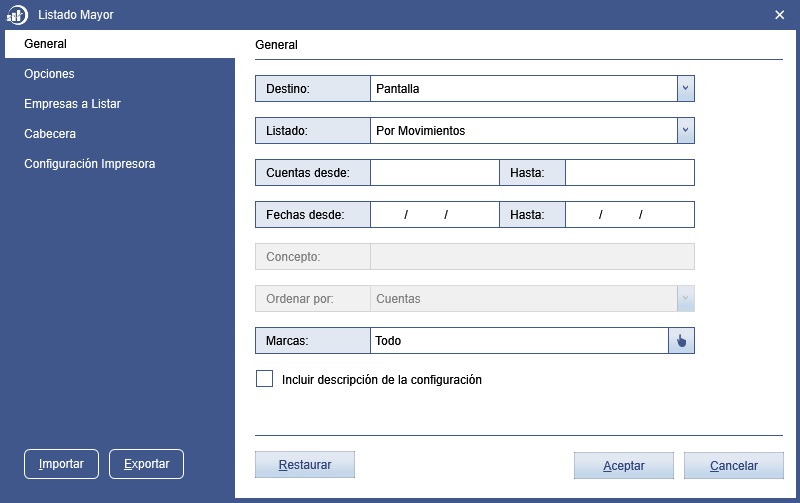
-
Destino: Aquí seleccionaremos a dónde queremos enviar el Listado:
-
Pantalla: Se mostrará por pantalla la ventana de Previsualización del Listado. Desde esta ventana también podremos imprimir el listado o generar un fichero *.xps y guardarlo donde deseemos.
-
Fichero: Se generará directamente el Listado en un fichero *.xps que podremos guardar donde deseemos.
-
Impresora: Se imprimirá el Listado directamente.
-
Presentación de libros (ASCII): Guardaremos el Listado directamente en un archivo de texto *.txt para su posterior presentación.
-
Presentación de libros (Excel): Guardaremos el Listado directamente en un archivo de Excel para su posterior presentación.
-
-
Listado: Aquí seleccionaremos el tipo de Listado que queremos generar:
-
Por movimientos: Se listarán todas las cuentas que tengan movimientos.
-
Por conceptos: Se listarán todos los apuntes en cuyo concepto se encuentre el texto que indiquemos. Por ejemplo, podemos listar los apuntes que contengan 035/92 y así obtener el movimiento acaecido a esa factura.
Este Listado terminará totalizando los importes. Este total tendrá o no tendrá sentido en función del texto que estuviéramos listando y la mezcla de cuentas que aparezcan.
-
Descomposición de saldos: Podemos obtener un extracto de movimientos de cuentas sin que aparezcan aquellos que tengan contrapartidas al Debe o al Haber por igual importe.
Ejemplo:Tenemos el siguiente extracto:
FECHA ASIENTO CONCEPTO DEBE HABER 01-01 1 N/FRA. 1 601,01 15-01 10 N/FRA. 15 270,46 17-01 15 N/FRA. 28 234,39 01-02 98 PAGO N/FRA. 15 270,46 05-02 123 PAGO N/FRA. 1 601,01 28-02 157 N/FRA. 132 1202,02 2307,88 871,47 El extracto con descomposición de saldos reflejaría:
FECHA ASIENTO CONCEPTO DEBE HABER 17-01 15 N/FRA. 28 234,39 28-02 157 N/FRA. 132 1202,02 1436,42 Esta opción, también conocida como composición del saldo vivo de una cuenta, puede ser de utilidad, aunque hay que tener cuidado al examinar los resultados pues el programa empareja los apuntes por importes, pudiendo elegir pares erróneos si hay, por ejemplo, distintas facturas de importes iguales.
-
-
Cuentas desde: Permite elegir un rango de cuentas a listar.
-
Fechas desde: Permite elegir un rango de fechas a listar.
-
Concepto: Este campo sólo estará habilitado en el listado por conceptos. Se listarán los movimientos en cuyo concepto se encuentre el texto que aquí escribamos.
-
Ordenar por: Este campo sólo estará habilitado en el listado por conceptos. Permite ordenar el listado por cuentas o por fechas.
-
Marcas: Podemos elegir listar sólo los movimientos con una determinada marca, con varias, con ninguna o listar todo.
-
Incluir descripción de la configuración: Marcando esta opción se añadirá una página al final del Listado con un resumen de las especificaciones que hemos configurado en esta ventana.
Opciones
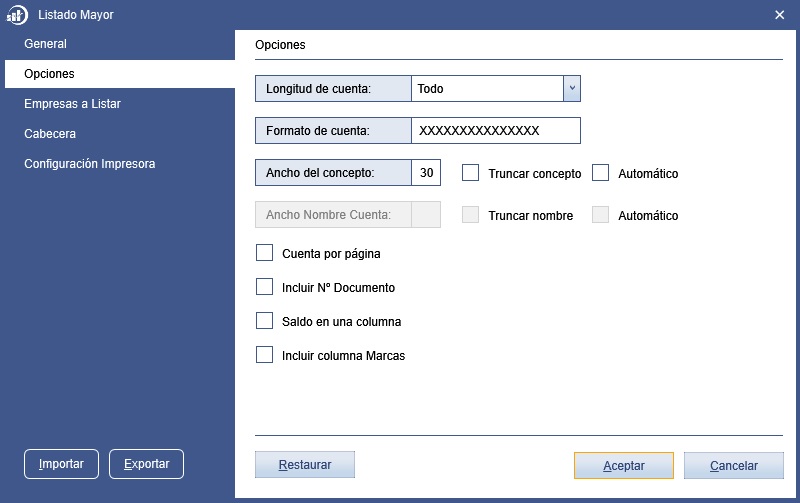
-
Longitud de cuenta: Podemos optar entre listar todas las cuentas, listar sólo las cuentas auxiliares o listar aquellas cuya longitud de código sea mayor (>), menor (<) o igual (=) que un número dado. (Puede encontrar un ejemplo detallado en Plan Contable > Listado > Opciones).
-
Formato: Permite listar todas las cuentas que contengan los dígitos que deseemos en una posición determinada. (Puede encontrar un ejemplo detallado en Plan Contable > Listado > Opciones).
-
Ancho del Concepto: Permite establecer el ancho del Concepto, medido en número de caracteres de ancho fijo. Logoconta cambiará el tamaño de letra para ajustarse al ancho indicado.
Si marcamos la opción Truncar concepto, se listarán los conceptos hasta el carácter indicado.
Por defecto, aparece marcada la opción Automático: Logoconta calculará automáticamente el ancho del concepto.
-
Ancho del Nombre: Permite establecer el ancho del Nombre de la Cuenta, medido en número de caracteres de ancho fijo. Logoconta cambiará el tamaño de letra para ajustarse al ancho indicado.
Si marcamos la opción Truncar nombre, se listarán los nombres de las cuentas hasta el carácter indicado.
Por defecto, aparece marcada la opción Automático: Logoconta calculará automáticamente el ancho del nombre de las cuentas.
-
Cuenta por página: Marcando esta opción se listará cada cuenta en una página.
-
Incluir Número de Documento: Marcando esta opción se añadirá una columna con el número de documento de cada asiento.
-
Saldo en una columna: Marcando esta opción se mostrará el saldo en una columna.
-
Incluir columna Marcas: Marcando esta opción se añadirá una columna con las marcas, si las hubiera, de cada apunte.
Empresas a listar
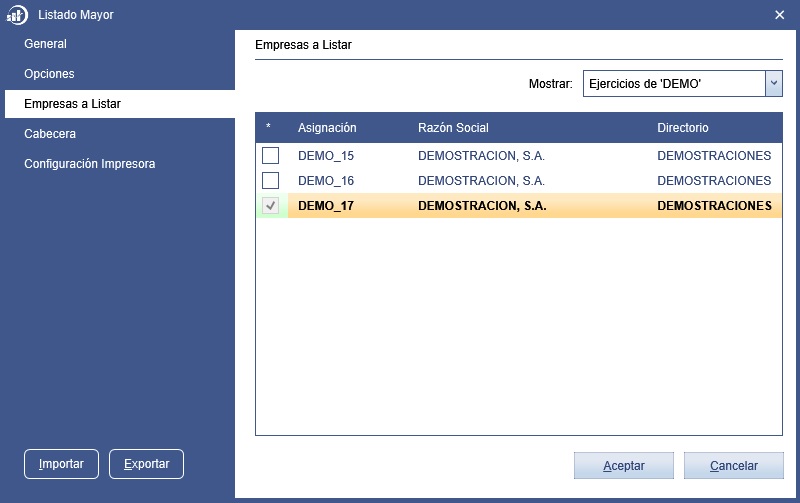
Podemos generar un mismo Listado de varias empresas a la vez. Para ello, seleccionaremos aquellas que queramos añadir en la tabla de empresas que se muestra en esta ventana.
Cabecera
Aquí podemos indicar el texto que queremos que encabece el Listado. Podemos incluir una numeración en las páginas para que comiencen a partir de un número determinado y también podemos incluir la fecha de la generación del Listado.
Configuración de la impresora
Aquí podremos configurar las preferencias de la impresora: tipo de fuente, tamaño, tipo de papel, orientación del documento, alineación y márgenes.
En función de las características del Listado que vayamos a generar, en algunas ocasiones Logoconta puede avisarnos de un error como el siguiente:

En este caso, Logoconta nos está avisando de que el ancho del contenido no cabe en el ancho del papel. Podemos solventar este problema de dos maneras: cambiando el ancho del contenido (por ejemplo, reduciendo el tamaño de letra) o cambiando el tipo de papel.
Importar y Exportar
Una vez que hemos configurado el Listado podemos exportar la configuración en un fichero, el cual podrá ser importado cuando deseemos volver a utilizarlo.
Aunque Logoconta recuerda la última configuración utilizada, esto resulta especialmente útil cuando queremos imprimir periódicamente Listados con diferentes especificaciones.
Restaurar
Si hemos sobrescrito los valores predeterminados, pero queremos recuperarlos, lo haremos pulsando este botón: los campos del apartado en el que nos encontremos volverán a tomar los valores iniciales.
Listado
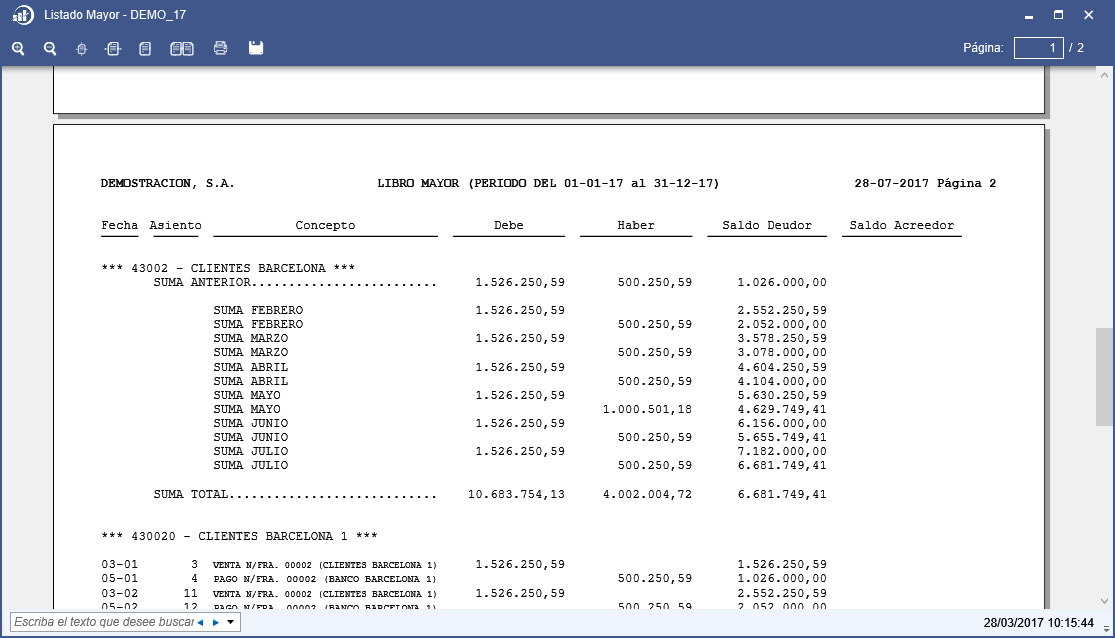
Como hemos visto, la Previsualización del Listado se muestra cuando hemos elegido en la configuración Destino: Pantalla. En esta ventana podemos ver qué aspecto tendrá nuestro informe.
En la botonera superior encontraremos diversas opciones de visualización (zoom, ajustar, ver en 2 páginas...) así como la posibilidad de imprimir o guardar en un fichero el Listado.